Amazon RDS (Layanan Basis Data Relasional) adalah layanan cloud lain dari Amazon. Dengan menggunakan layanan ini pengguna dapat meng-host dan mengelola database di cloud. Ia menawarkan dukungan untuk sejumlah database relasional, seperti MariaDB, MySQL, dan bahkan Microsoft SQL Server. Gratis digunakan selama 12 bulan dengan ruang penyimpanan 20 gigabyte tetapi ruang penyimpanan dapat ditingkatkan hingga 16 gigabyte.
Ia bekerja dengan memilih mesin untuk database Anda di Amazon RDS dan kemudian database Anda disebarkan ke pusat data menggunakan koneksi aman. Gambaran visualnya dapat dilihat dibawah ini:
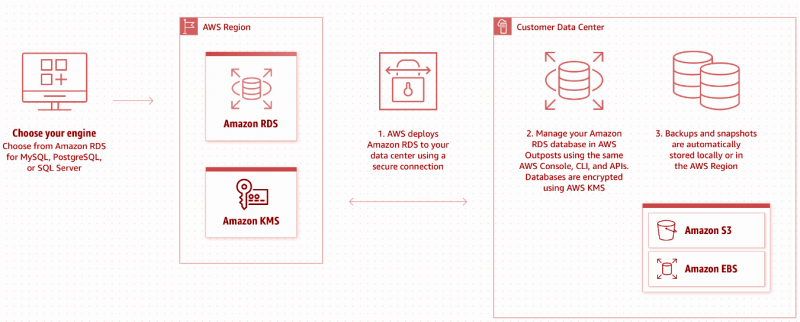
Ini adalah alur kerja singkat Amazon RDS. Artikel ini akan menjelaskan cara menggunakan RDS dengan Microsoft SQL Server Management Studio. Mari kita menuju ke prasyarat untuk menggunakan RDS dengan Microsoft SQL Server.
Prasyarat
Ada dua prasyarat dasar untuk menggunakan RDS:
-
- Akun AWS
- Studio Manajemen Microsoft SQL Server
Mari kita masuk ke akun AWS kita dan mulai bekerja dengan Amazon RDS.
Bagaimana Cara Menggunakan Amazon RDS untuk Microsoft SQL Server?
Untuk menggunakan Amazon RDS untuk Microsoft SQL Server, ikuti panduan langkah demi langkah untuk mengonfigurasi RDS dengan Microsoft SQL Server:
Langkah 1: Buka RDS di AWS
Buka konsol AWS Anda dan cari RDS seperti yang terlihat pada gambar di bawah ini:
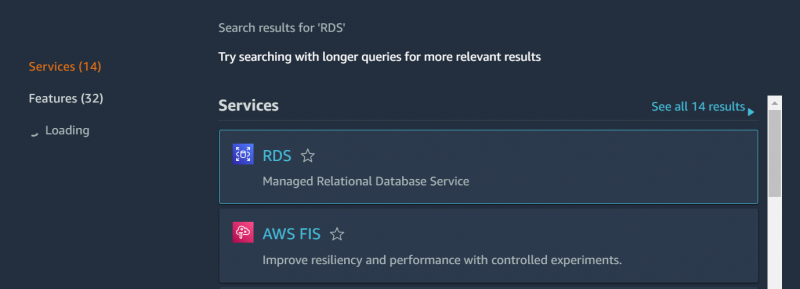
Klik pada RDS dan itu akan mengarahkan ke layar berikut.
Langkah 2: Buat Instans Database
Klik pada ' Buat basis data tombol ” seperti yang ditunjukkan pada gambar untuk membuat database baru:
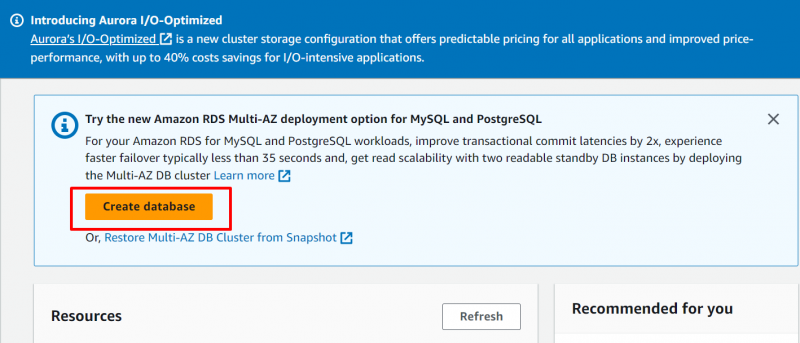
Memilih ' Pembuatan standar ” pilihan seperti yang ditunjukkan pada gambar di bawah ini:
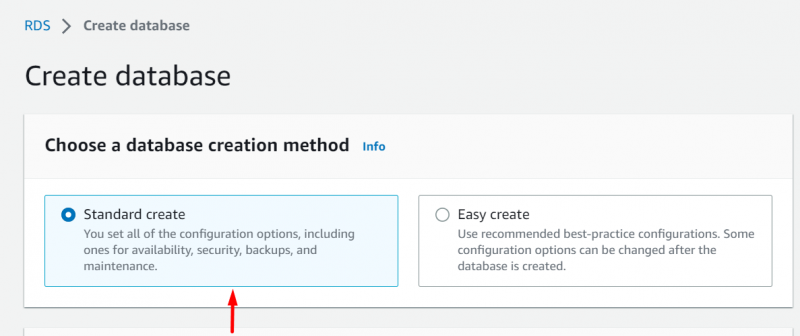
Langkah 3: Konfigurasi Mesin
Gulir ke bawah ke “ Jenis mesin ” di bagian konfigurasi, pilih opsi default untuk jenis mesin seperti yang ditunjukkan pada pengaturan konfigurasi berikut:
-
- Tipe Mesin: Microsoft SQL Server
- Jenis Manajemen Basis Data: Amazon RDS
- Edisi: Edisi SQL Server Express
Lihat gambar di bawah ini untuk pemahaman yang lebih baik:
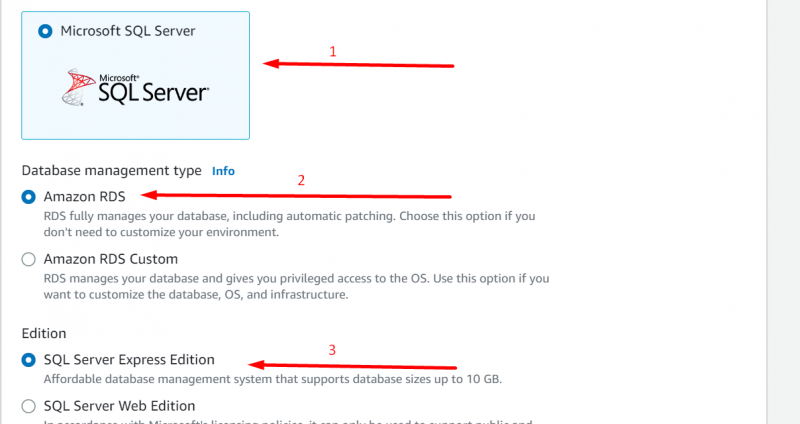
Sekarang, gulir ke bawah ke “ Pengaturan ” bagian seperti yang ditunjukkan pada gambar di bawah ini:
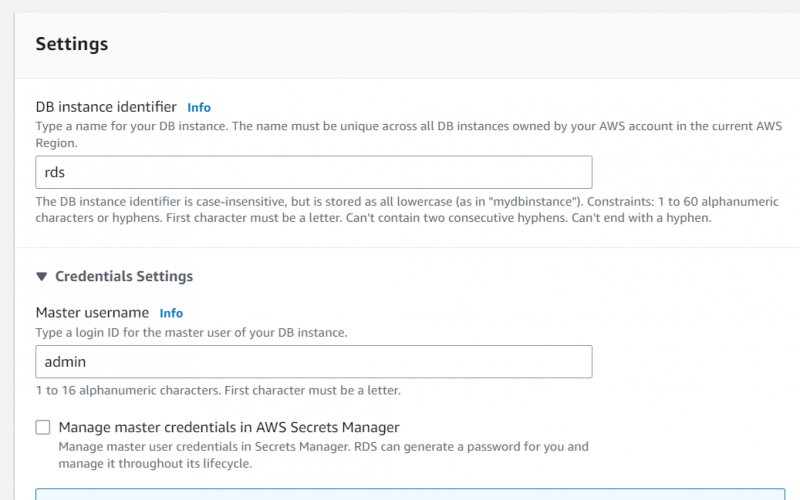
Langkah 4: Konfigurasi Pengaturan
Isi detailnya sesuai di “ Pengaturan ' bagian. Lihat gambar di bawah untuk bantuan:
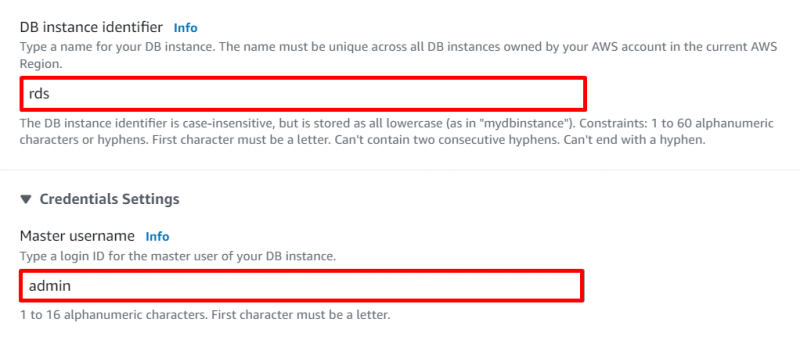
Pilih nama/pengidentifikasi untuk instans DB. Di Sini ' rds ” adalah nama instance dan memberikan nama pengguna master pilihan Anda seperti yang terlihat pada gambar di atas. Ini dia ' admin ”.
Setelah melakukan ini, buatlah kata sandi yang kuat dan mudah diingat seperti yang ditunjukkan pada gambar di bawah ini:
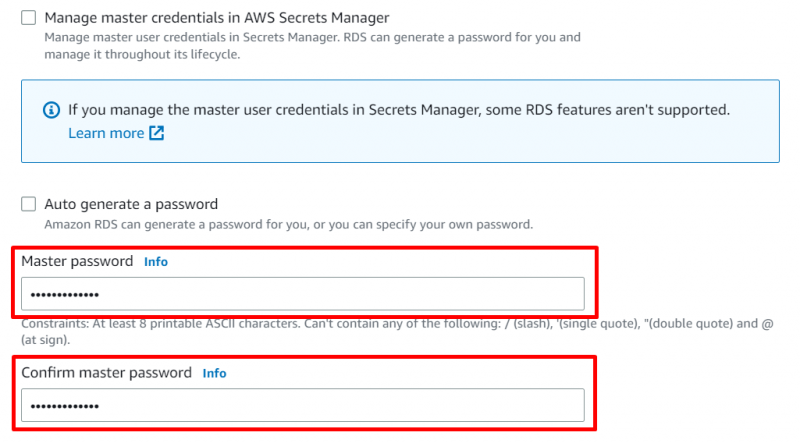
Tinggalkan ' Konfigurasi instans ” dan nonaktifkan fitur penskalaan otomatis di “ Penyimpanan ” bagian seperti yang ditunjukkan pada gambar di bawah ini:
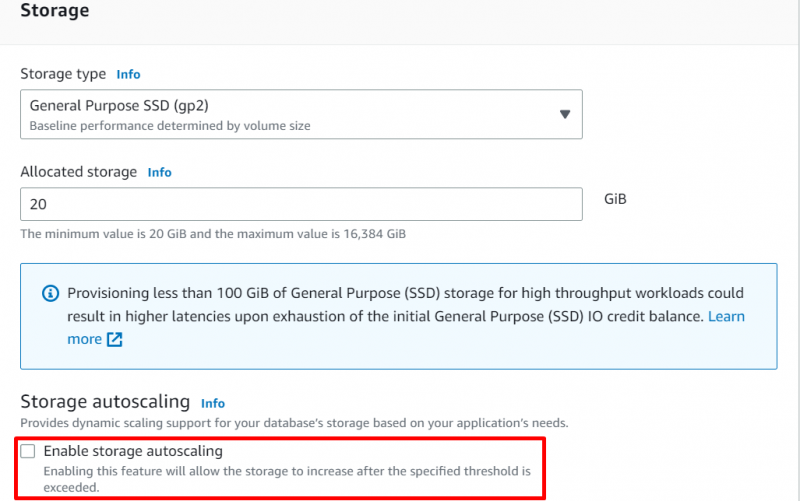
Langkah 5: Konfigurasi Konektivitas
Dalam ' Konektivitas ” bagian hanya berubah “ Akses publik ' ke ' Ya ” untuk membuat yang baru “ VPC” . Setelah itu, berikan nama grup keamanan VPC yang sesuai seperti yang ditunjukkan pada gambar di bawah ini:
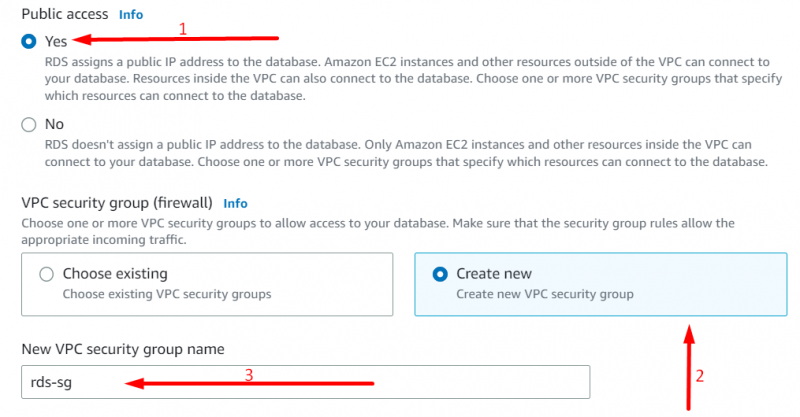
Mari kita menuju ke bagian pemantauan sekarang:
Langkah 6: Konfigurasi Pemantauan
Dalam ' Pemantauan ” bagian hapus centang “ Aktifkan Wawasan Kinerja ” seperti terlihat pada gambar di bawah ini:
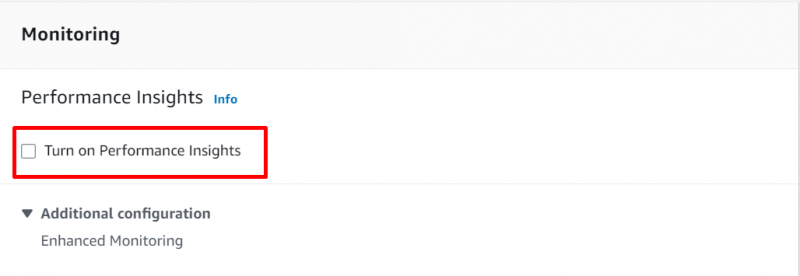
Sekarang gulir ke bawah sampai akhir dan klik pada “ Buat basis data tombol ” seperti yang ditunjukkan pada gambar di bawah ini:
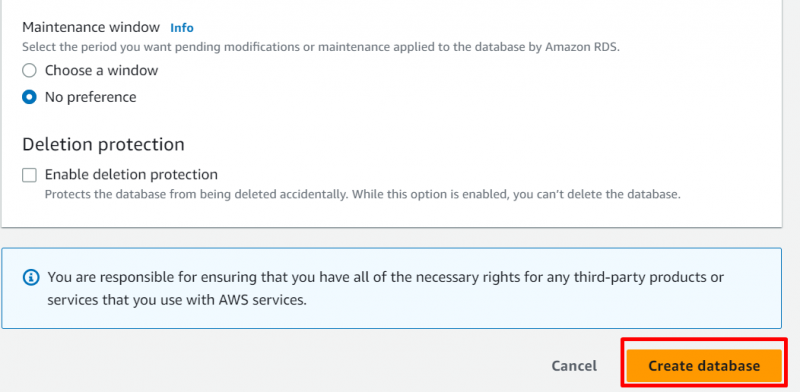
Langkah 7: Periksa Detail Instans
Klik instance Anda segera setelah statusnya berubah menjadi “ Dalam pelayanan ”. Lihat gambar di bawah ini:
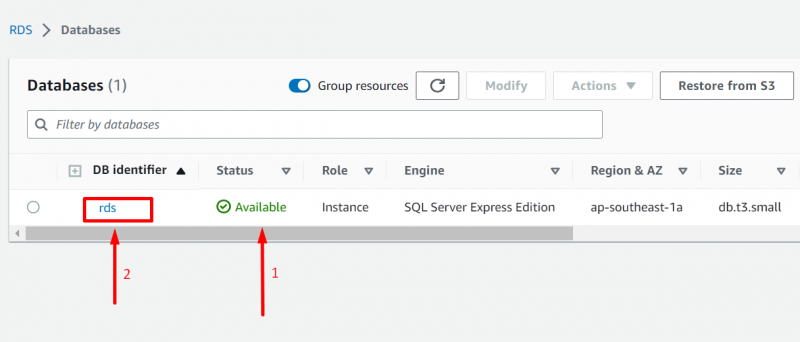
Ini akan membawa Anda ke layar berikut:
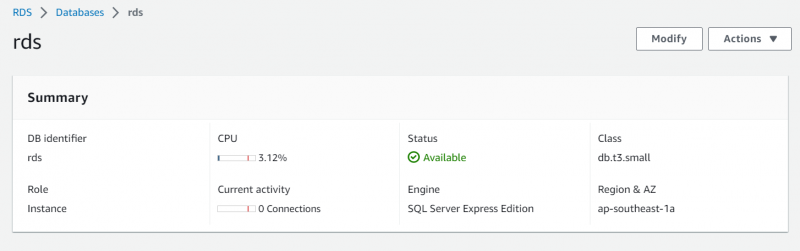
Langkah 8: Salin Titik Akhir
Gulir ke bawah ke “ Konektivitas & keamanan ” dan salin titik akhir seperti yang ditunjukkan pada gambar di bawah ini:
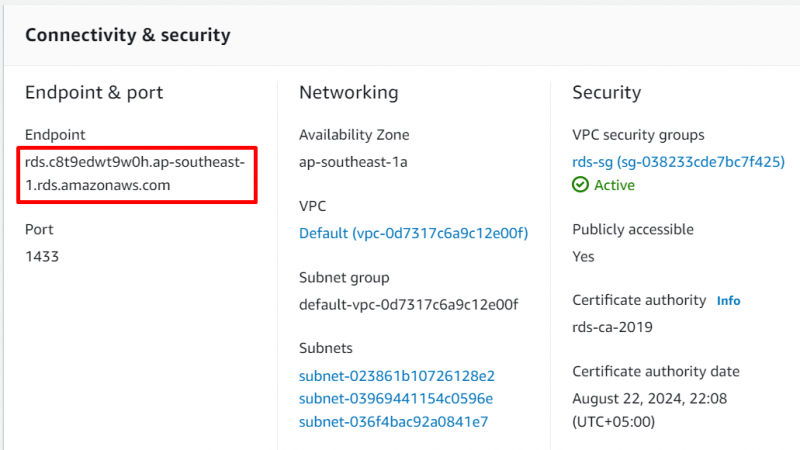
Langkah 9: Hubungkan melalui Microsoft SSMS
Buka SSMS di perangkat Anda dan sebuah jendela muncul seperti yang terlihat pada gambar di bawah ini:
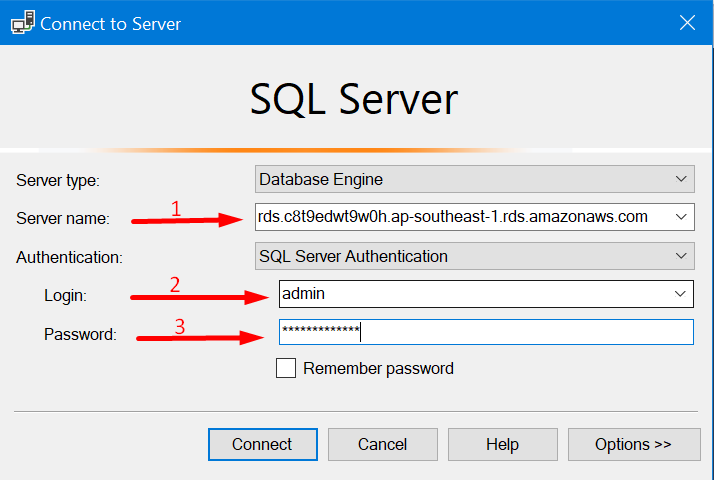
Tempel titik akhir yang disalin bersama dengan kredensial login yang telah disiapkan sebelumnya dan klik “ Menghubung ” agar berhasil terhubung dengan instance rds Anda. Lihat gambar di bawah ini:
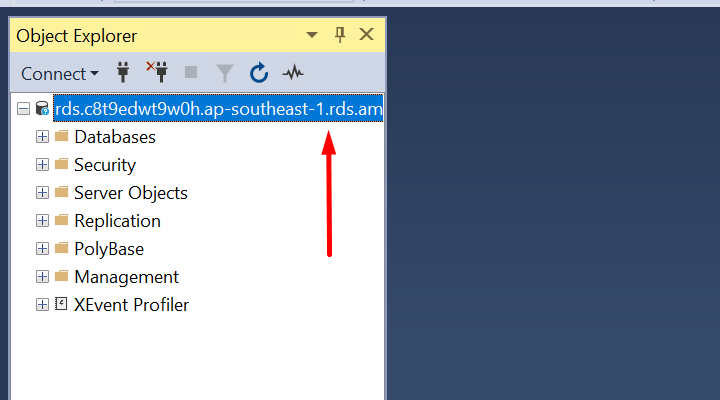
Ini semua adalah langkah-langkah penting yang diperlukan untuk menggunakan Amazon RDS dengan Microsoft SQL Server.
Kesimpulan
Untuk menggunakan Amazon RDS dengan Microsoft SQL Server, instans DB dibuat dan dikonfigurasi. Setelah penerapan instans DB, instans ini berhubungan dengan Microsoft SQL Server Management Studio melalui kredensial dari instans DB yang dikonfigurasi. Artikel ini telah menjelaskan semua ini dalam panduan langkah demi langkah yang cukup sederhana.